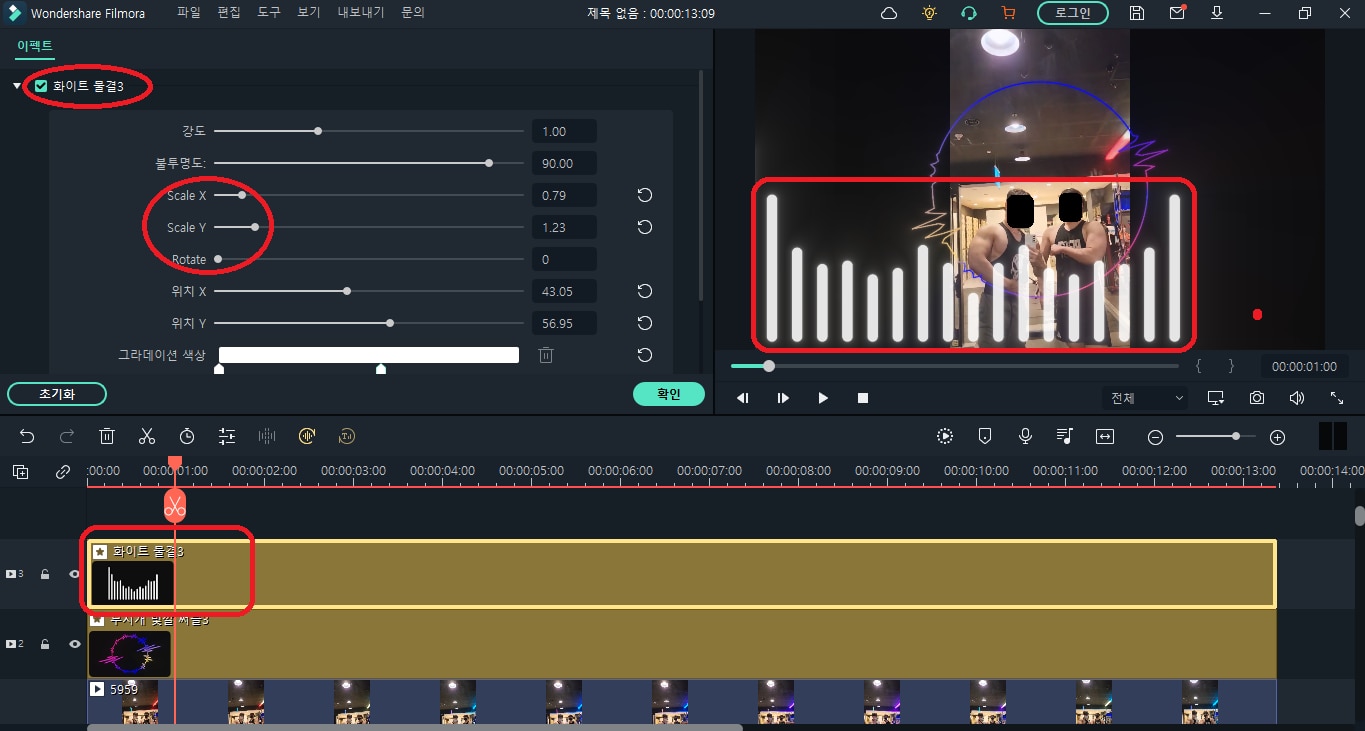1. 오디오의 시각화, “오디오 비주얼라이저”란?
영상에서 가장 중요한 것 중 하나는 아무래도 ‘사운드’일 것입니다. 제 아무리 무서운 공포 영화라 할지라도 소리를 끄고 본다면 그다지 무섭게 느껴지지 않을 것입니다. 사운드, 즉 소리는 듣는 사람으로 하여금 특정 분위기에 심취하여 몰입하게 만들기도 하며, 때로는 안정감을 주기도 합니다.
이렇게 중요한 사운드 및 음악은 우리 눈으로 볼 수 없고 오직 귀로만 들을 수 있습니다. 그런데 여러분들도 아시다시피 소리는 공기 중에서 진동을 통해 그 주파와 진동이 울려 우리의 귀에 들어오게 됨으로써 그 소리를 인식하게 된다는 것입니다. 그러나 이러한 소리는 눈으로 볼 수 없다는 것이 특징인데요, 진동의 정도는 사물이나 특정 요소를 통해 볼 수 있습니다.
이를 두고 우리는 ‘오디오의 시각화’ 혹은 ‘오디오 비주얼라이저’라고 칭하기도 합니다. 혹시 여러분께서는 유튜브에서 음악을 수록한 ‘플레이리스트’라는 이름의 영상을 감상해보신 적 있으신가요? 무지개 색 혹은 단색의 막대 스펙트럼이 위아래로 진동하면서 음악의 볼륨 크기에 따라 움직이는 영상을 보신 적 있으신가요? 그것을 바로 오디오 스펙트럼 혹은 오디오 비주얼라이저라고 부릅니다.
단순히 검은 배경이나 아무 이미지를 배경으로 한 음악 플레이리스트 영상보다는 화려하고 다채로운 오디오 비주얼라이저가 효과로 들어가 있는 플레이리스트 영상을 보는 것이 시청자 입장에서는 더욱 흥미로울 것입니다. 사운드의 속도나 볼륨에 따라 다양한 모션 효과가 연출되게끔 오디오 시각화를 도와주는 효과가 바로 “오디오 비주얼라이저”입니다. 이러한 오디오 비주얼라이저를 만들기 위해서 사람들은 별도의 프로그램을 사용하곤 하는데요, 이제 더 이상 그런 번거로운 과정을 거칠 필요가 없어졌습니다.
Wondershare Filmora에 새롭게 추가된 이펙트 효과인 ‘오디오 비주얼라이저’를 통해 오디오 시각화를 보다 간편하고 편리하게 할 수 있게 되었기 때문입니다. 심지어 새롭게 추가된 ‘음성 텍스트 변환’ 기능까지 사용한다면 ‘가수 – 노래제목(가사 포함 또는 Lyrics)’ 등과 같은 가사가 포함된 음악 영상까지도 만들 수 있습니다.
2. 필모라 11.3.2 버전에 새롭게 출시된 ‘오디오 비주얼라이저’ 효과
1단계필모라를 원더쉐어 공식 홈페이지에서 최신 버전으로 다운로드 하시거나 기존에 설치해둔 필모라를 최신 버전인 11.3.2 버전으로 업데이트 하셨다면, 필모라를 실행하시고 오디오 시각화 효과를 입힐 미디어 파일을 필모라 인터페이스에 불러옵니다.
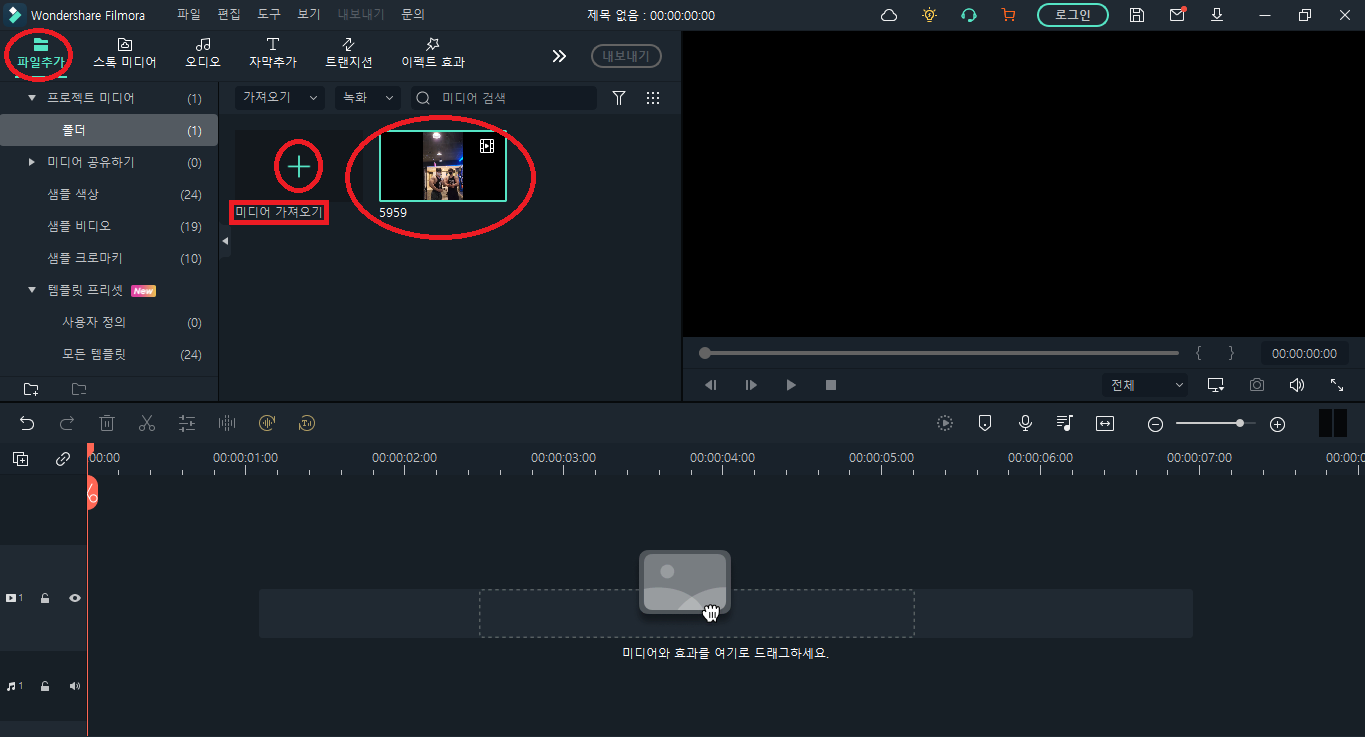
오디오 시각화 효과를 입힐 미디어 파일을 불러오셨다면, 해당 미디어 파일을 타임라인 1번 비디오 트랙에 배치해줍니다.
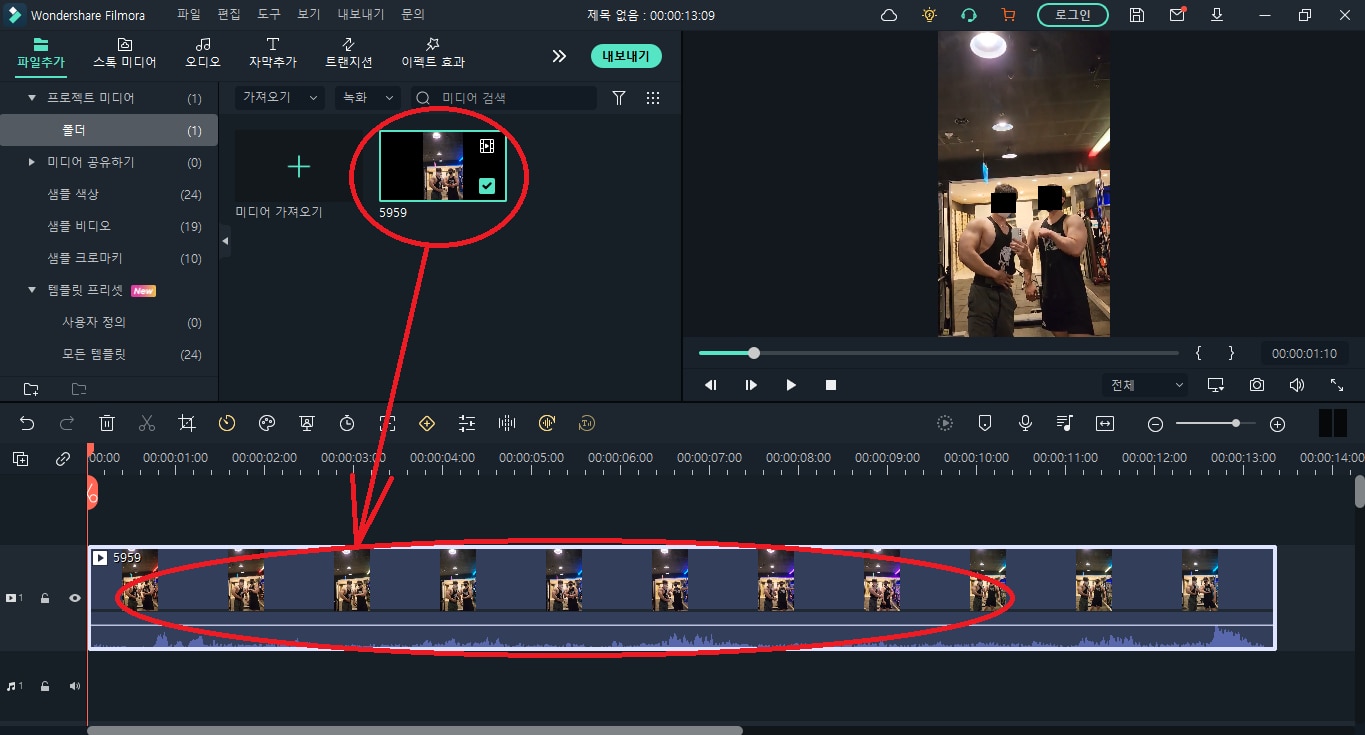
2단계필모라 인터페이스 상단에 있는 ‘이펙트 효과’ 탭을 클릭한 다음, 우측에 있는 여러 장르의 카테고리 중 필모라 11.3.2 버전에 새롭게 추가된 ‘오디오 비주얼라이저’ 메뉴를 클릭하여 원하는 디자인의 오디오 비주얼라이저 효과를 선택한 후 다운로드 해줍니다.
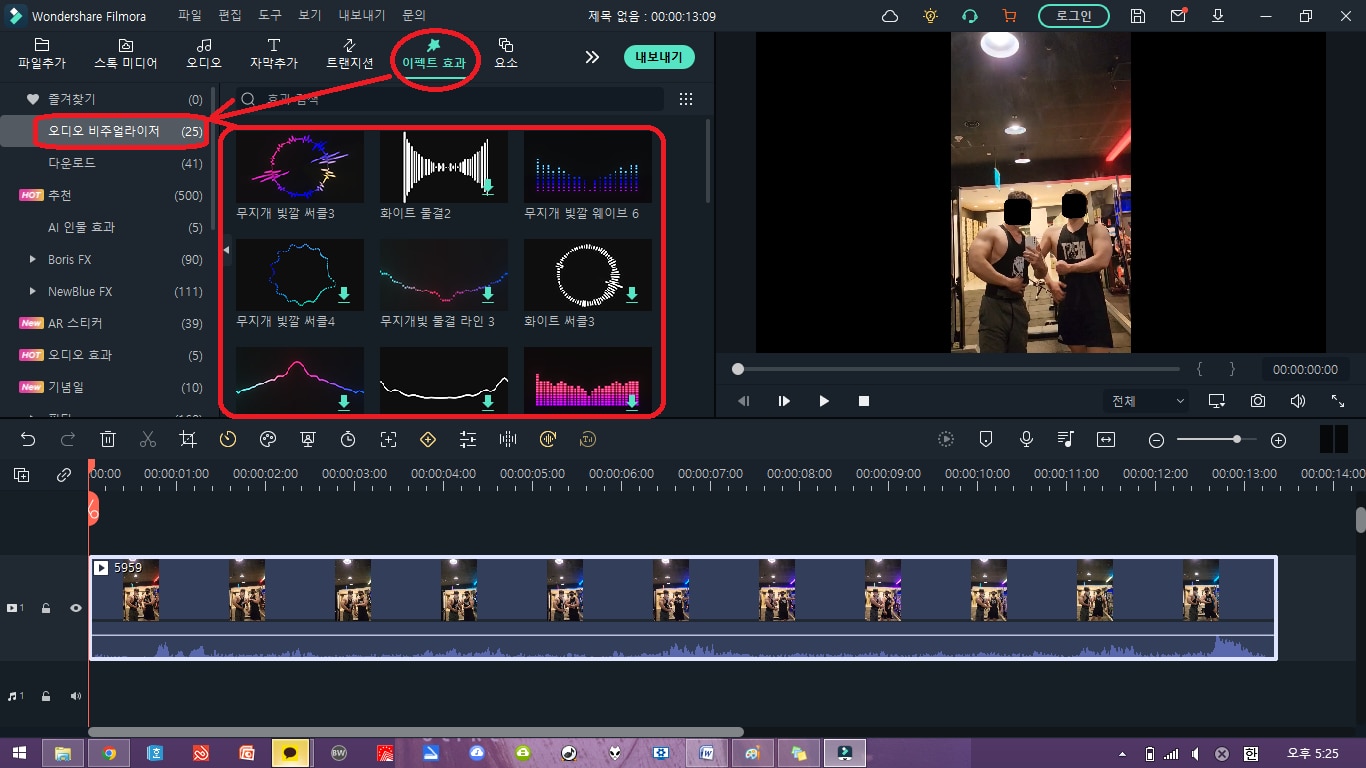
3단계다운로드 한 오디오 비주얼라이저 효과를 드래그 앤 드롭하여 타임라인 2번 비디오 트랙 위에 배치해줍니다. 이때 해당 효과가 영상 내내 지속될 수 있도록 이펙트 효과의 길이를 영상의 길이에 맞게 늘려 조정해줍니다.
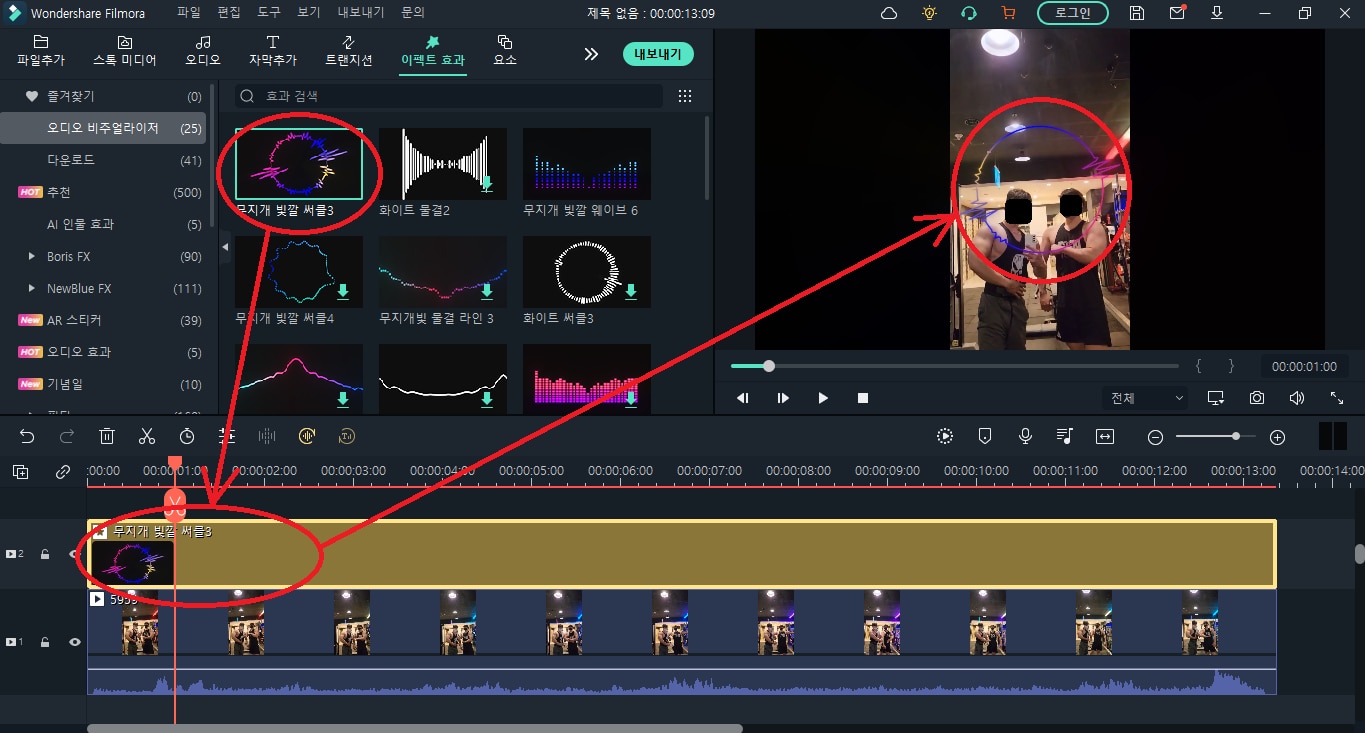
4단계타임라인에 배치한 오디오 비주얼라이저 효과를 더블 클릭하면 ‘이펙트’ 편집 탭이 열리면서 해당 이펙트의 ‘강도’, ‘불투명도’, ‘반지름’, ‘위치 X’, ‘위치 Y’, 그리고 ‘그라데이션 색상’ 등을 세부적으로 조정하여 자신만의 특색있는 오디오 비주얼라이저 효과를 만들어 영상을 꾸밀 수 있습니다.
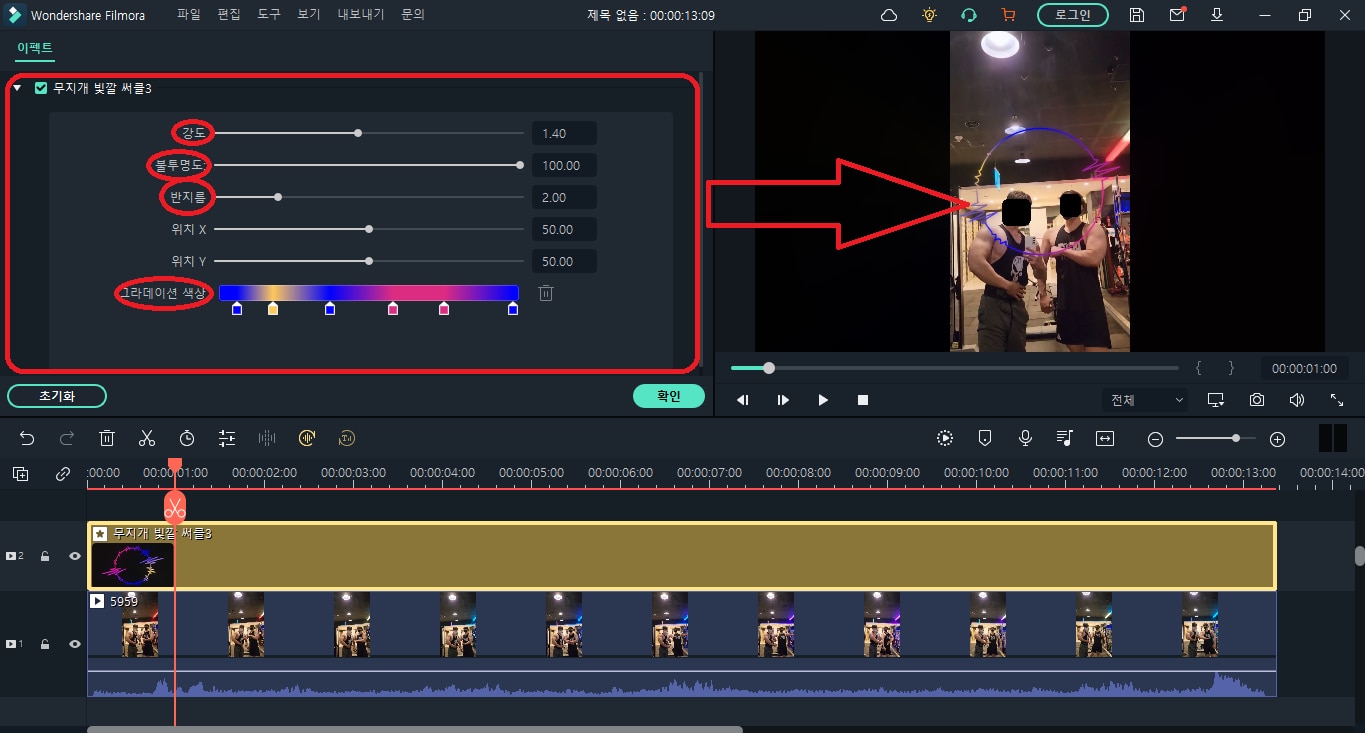
이펙트 효과인 만큼 한번에 여러 효과들을 사용할 수도 있습니다. 본인의 마음에 드는 오디오 비주얼라이저 효과가 더 있다면 몇 가지를 더 추가하여 영상을 더욱 흥미롭고 임팩트 있게 만들 수 있습니다.
여러 가지 다양한 오디오 비주얼라이저 효과를 사용해보시길 바라겠습니다. 왜냐하면 오디오 비주얼라이저 효과마다 제각기 다른 편집 메뉴들이 존재하며, 해당 편집 메뉴들로 더욱 다양하고 창의적으로 영상을 꾸밀 수 있기 때문입니다.
특히 ‘화이트 물결3’이라는 효과는 앞서 보여드린 ‘무지개 빛깔 서클3’ 효과에는 없던 ‘Scale X’, ‘Scale Y’, 그리고 ‘Rotate’라는 메뉴를 조정하여 세부적인 디자인이 가능합니다.